無料動画編集ソフトAviUtlには有志の方のおかげで素晴らしいスクリプトがたくさんあります
今回はそんなAviUtl向けに配布されているスクリプトの導入手順と管理を行う方法についてまとめています

AviUtlの動画編集の表現を広げたい方、配布されているスクリプトを導入したい方向けの記事になっています
本記事はAviUtl本体と拡張編集プラグインを導入済みであることが前提の記事となっています
もしまだ導入がお済でない方はこちらの記事を先にお読みいただくことをおすすめします
- AviUtlのスクリプトとは
- スクリプトフォルダ―の作成
- スクリプトの導入
- スクリプトの管理
- スクリプト記事のまとめ
【AviUtl】スクリプトの導入と管理【初心者向け】
AviUtlのスクリプトとは
スクリプトとはAviUtlの
- 【アニメーション効果】(.anm)
- 【カスタムオブジェクト】(.obj)
- 【カメラ効果】(.cam)
- 【シーンチェンジ】(.scn)
- 【移動方法】(.tra)
のファイルのことです

これらすべてはLuaといスクリプトプログラム言語で表記さているため有志の方が作成しこれらの配布されたファイルをまとめて『スクリプト』と呼ばれています
スクリプトフォルダーの作成
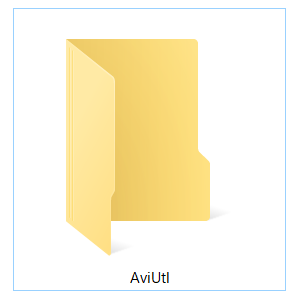
スクリプトを導入する前に『script』フォルダーを作成する必要があります
『script』フォルダーを作成する場所はAviUtlの【aviutl.exe】と同じ階層です

『script』のスペルミスにご注意ください
スペルミスが動作しない原因になりかねます
ミスなくフォルダーを作成しましょう
スクリプトファイルの中には
- .anm
- .obj
- .cam
- .scn
- .tra
これらすべての拡張子を入れることが可能です
スクリプトの導入
一般的にな導入方法は以下のような流れになっています
- ダウンロードサイトへ行く
- ファイルをダウンロードする
- 展開したファイルから自分のAviUtlの『script』フォルダにコピぺ
- AviUtlを再起動
基本は上記で紹介した手順となります

配布サイトからスクリプトをダウンロードしますほとんどの場合zipファイル形式で圧縮されているためダウンロード時に解凍します
しかし、時たまスクリプトの導入方法が異なることがあります

そのため新しいスクリプトを導入する際は配布サイトや同封されている説明書でその都度確認することをおすすめします
具体的にスクリプト導入の流れを確認したい方は以前導入したさつき氏のAviUtlスクリプト一式の導入方法の記事をお読みください
スクリプトの管理
スクリプトファイルを初期の段階から整理することをおすすめします
初期の段階ではあまり気にしなくても良いと考える方もいます
しかし、後々のことを考えると導入するスクリプトはどんどん増えてくるため時短のためにも常日頃からのスクリプトファイルを整理しておくことをおすすめします
フォルダの管理
『script』フォルダ内はさらに下の階層にフォルダを作って管理することが可能です
種類ごと分ける方や作者ごと分けるのが一般的です

個人的にはスクリプトの更新があった際に対応しやすいのでスクリプトを作成した作者さんごとに名前をつけて整理することをおすすめします
スクリプトを管理する際に注意点
スクリプトを管理する際には注意する点があります
下の図を参照ください
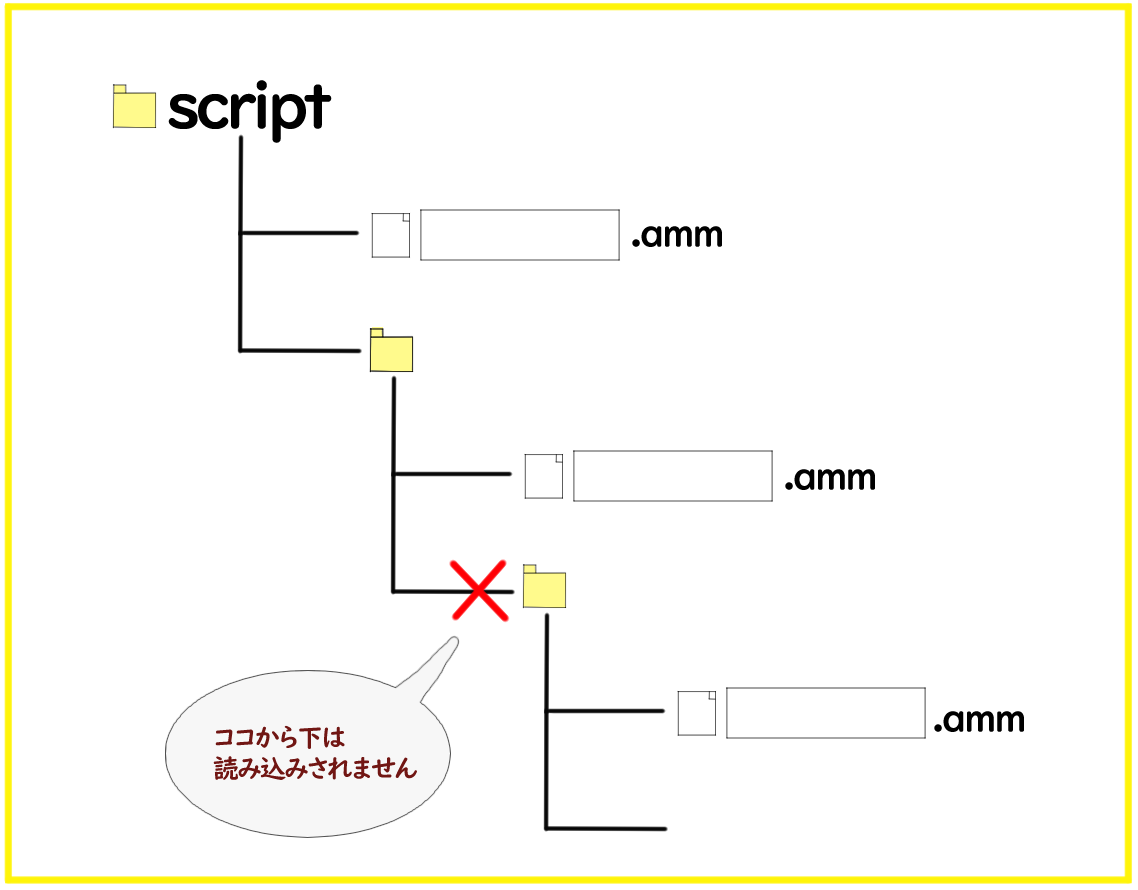

scriptのフォルダ管理の際に注意しないといけないことは2階層よりも下層のフォルダは認識されないということです
スクリプトのまとめ
いかがでしたか?
今回はスクリプト導入と管理の方法について紹介しました
AviUtlは有志の方々により優れたスクリプト制作されてきました
これらのスクリプトを追加することによりAviUtlの初期機能にはなかった機能やエフェクトが追加されます
今後はこのスクリプト追加しながらご自身でもいろんな表現をためしてみてください
なおさつき氏のスクリプト一式の導入方法についてまとめた記事もございます
ぜひ興味がある方はこちらの内容の確認してみてください






コメント